Hur du öppnar ett PureVPN-konto & installerar det på Windows
Vi rekommenderar att du läser våra läsares omdömen om PureVPN innan du fattar ett beslut. Om du har kommit fram till att PureVPN är en tjänst för dig hittar du i den här artikeln information om hur du öppnar ett konto och installerar programmet i Windows.
Låt oss komma igång med PureVPN direkt.
Steg 1 – Öppna ditt PureVPN-konto
För att öppna ett nytt konto ska du gå till och klicka på Get PureVPN. När du gjort det öppnas en sida där du kan välja mellan 3 identiska paket, fast med olika löptider. Om du vill åt den största rabatten ska du välja 1-årsprenumerationen. Genom den får du hela 50 % rabatt.
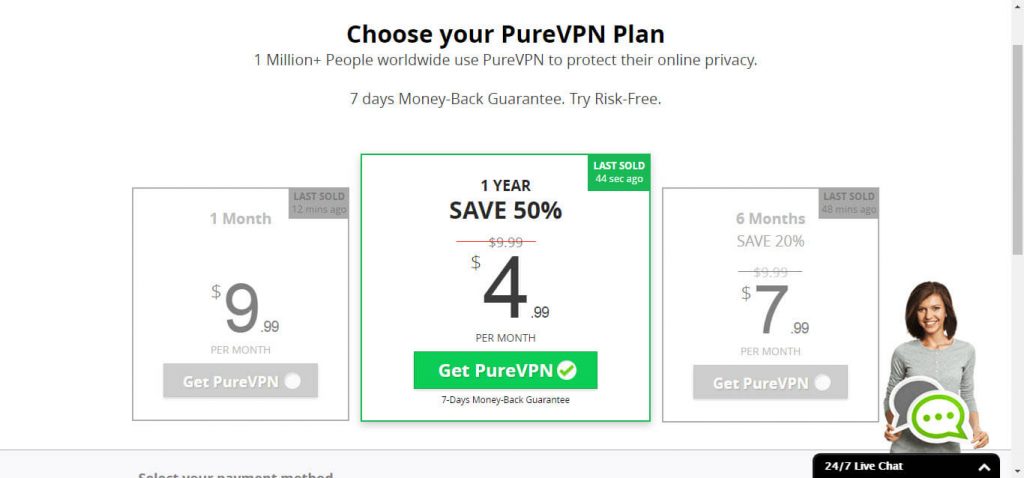
Klicka dig vidare och genomför betalningen. Sedan öppnas en hämtningssida.
Steg 2 – Hämta PureVPN
Från hämtningssidan klickar du på en av de två gröna knapparna. Med ”senaste version” menar de din Windows-version och INTE PureVPN-versionen.
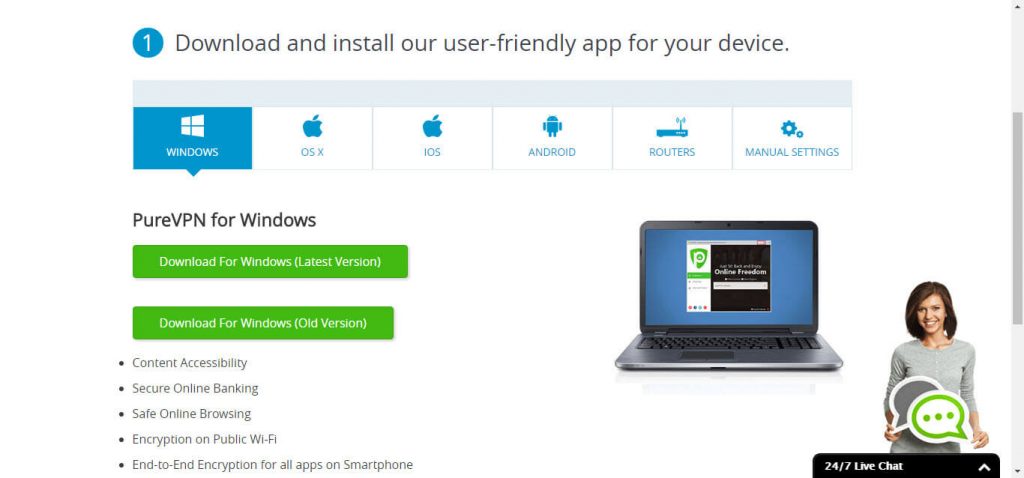
När hämtningen har slutförts öppnar du.exe-filen och genomför installationen. Observera att du måste avsluta alla öppna program för att slutföra installationsprocessen. När du kommer till det sista steget kommer programmet att starta och visa guider som presenterar deras verktyg och funktioner. Det rekommenderas att du tittar på videorna och läser informationen för att du ska få ut det mesta av programmet.
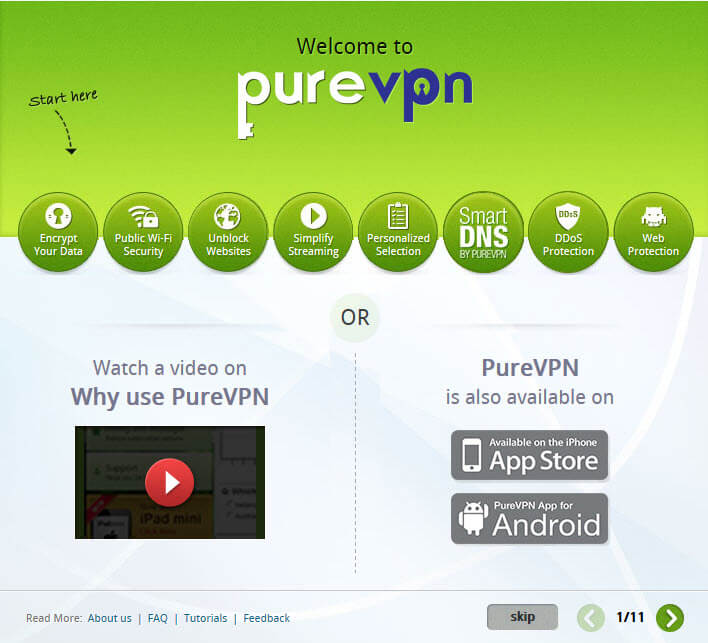
Steg 3 – Konfigurera PureVPN
När du har studerat alla guider bör du inte ha några problem med att hantera kontrollpanelen. Ange det användarnamn och lösenord som skickats till dig per e-post för att ansluta en första gång. E-postmeddelandet ser ungefär ut så här:
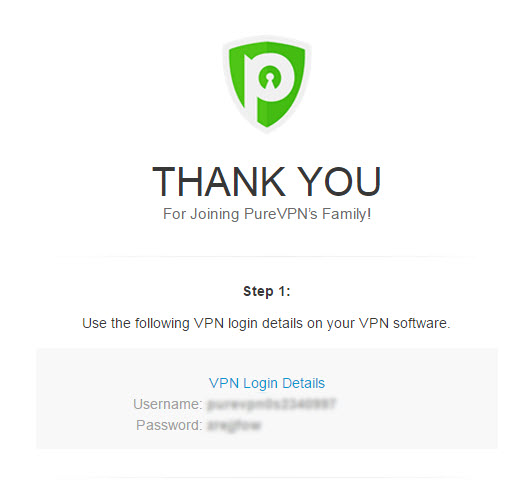
Välj sedan ett protokoll, ändamål eller land och klicka på Quick Connect.
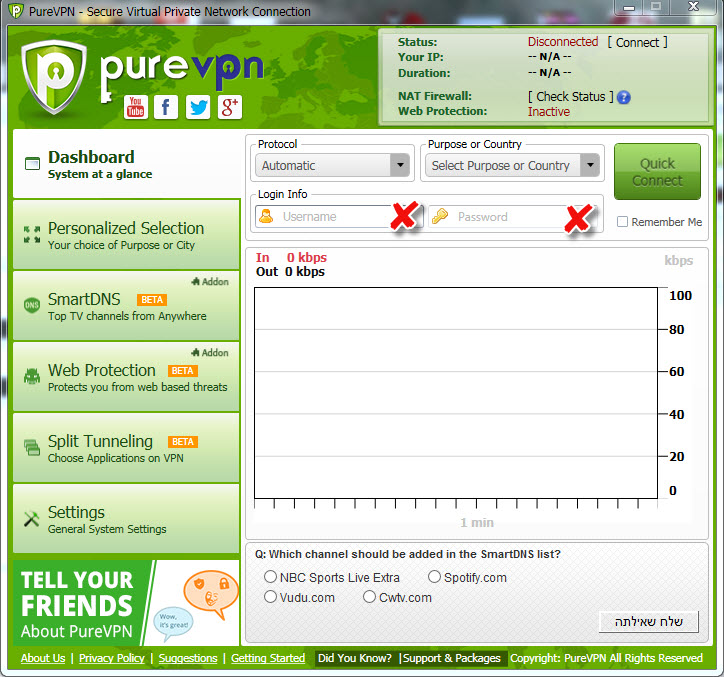
När anslutningen har upprättats ser du ett aktivt diagram över det antal kilobyte som passerar genom din server.
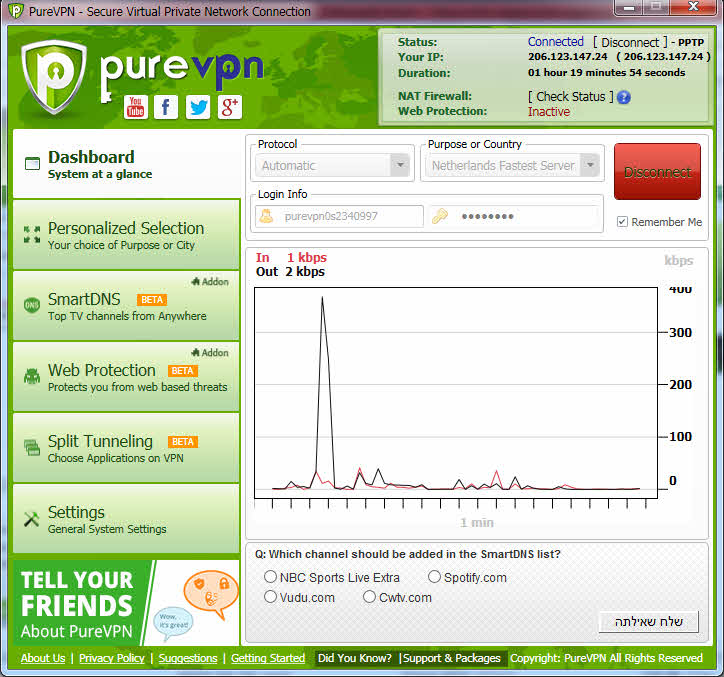
Om du dessutom kontrollerar din trådlösa anslutning så ser du att du är ansluten till ett PureVPN-nätverk.
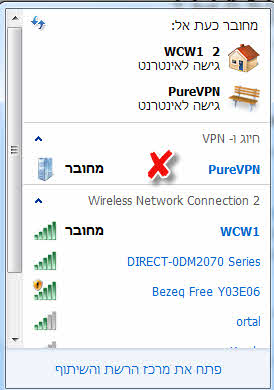
Avancerade inställningar
I menyn till vänster hittar du några funktioner som kan vara värda att titta närmare på.
Med Personalised selection kan du välja specifik serverplats eller ansluta till den snabbaste tillgängliga servern.
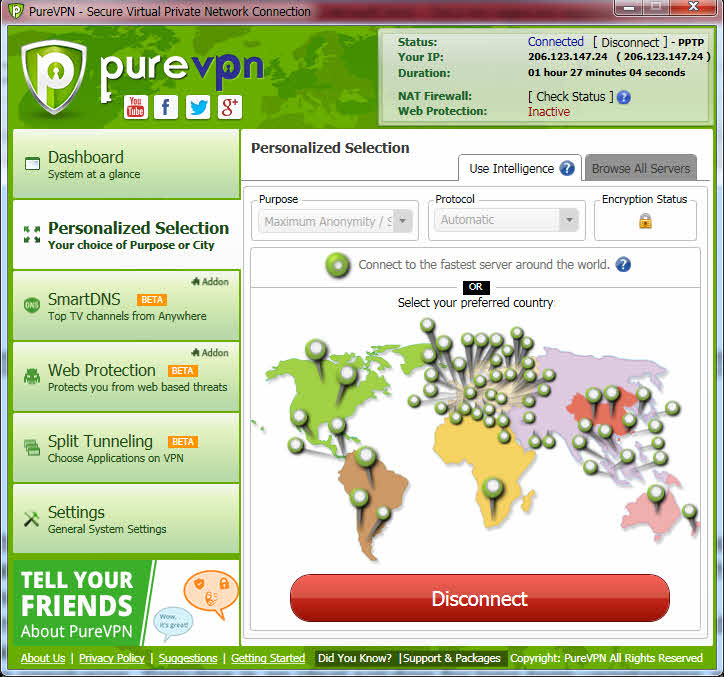
SmartDNS har tagits fram för att hjälpa dig att titta på de tv-kanaler du vill, varifrån i världen som helst. Det gäller förstås bara om du har köpt SmartDNS-tillägget från PureVPN. Samma sak gäller för internetskydd, vilket kräver att du köper ett tillägg för NAT-brandvägg.
Med Split Tunneling kan du själv välja vilka program på din dator som ska använda VPN-servern, och vilka som kan uteslutas. För att använda den funktionen måste du först frånkoppla din VPN-tjänst och sen gå tillbaka och klicka på knappen där det står Disabled. När knappen lyser rött ska du klicka på press to search applications. Du kommer att behöva vänta en kort stund innan listan över webbprogram visas, i vilken du kan välja att starta, redigera eller ta bort dem. Genom att klicka på Add an Application i det nedre högra hörnet kan du dessutom lägga till ett program till listan.
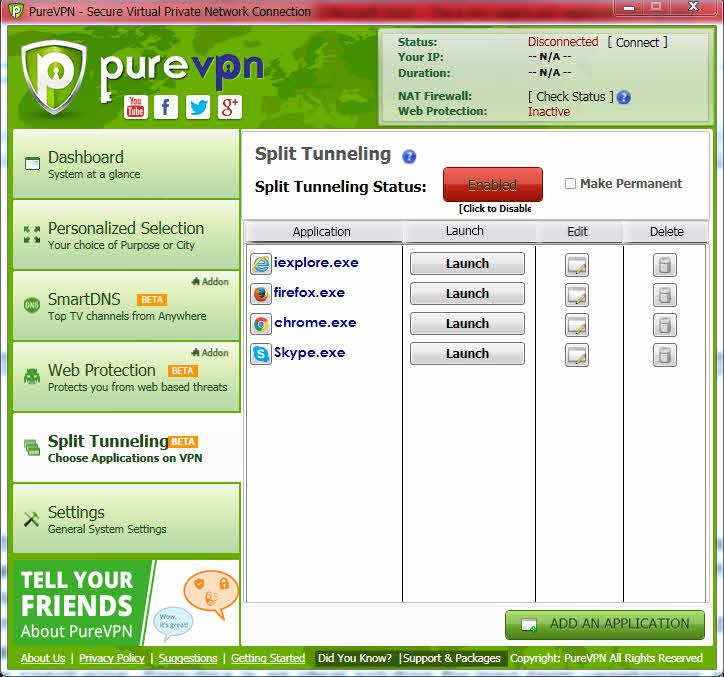
Innan du kan göra någonting alls måste du dock först gå tillbaka till kontrollpanelen och aktivera din anslutning.
Till sist kan du i inställningarna välja ett antal grundläggande alternativ som att aktivera den virtuella routern och ställa in trafikdiagram.
Använder du PureVPN?
Hjälp andra att fatta kloka beslut genom att berätta vad du tycker om PureVPN!
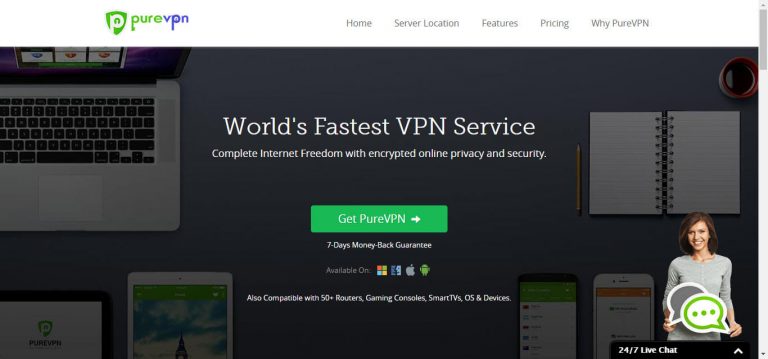


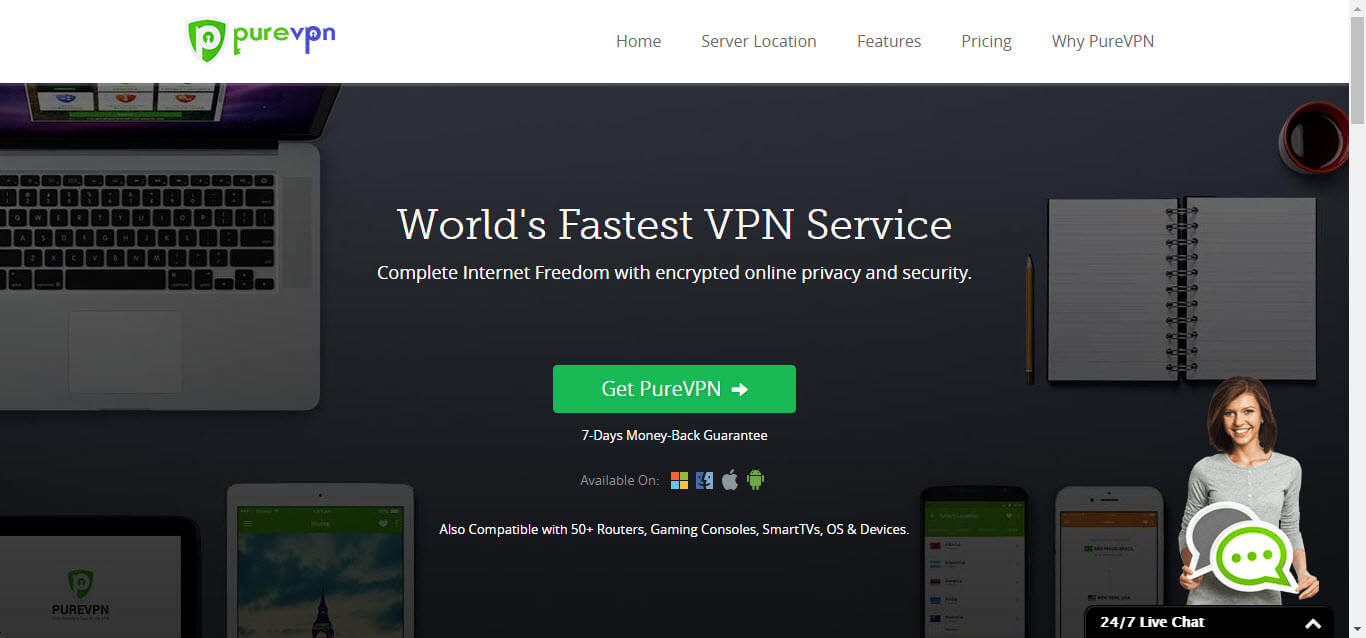

Kommentera gärna hur vi kan förbättra den här artikeln. Din feedback är viktig!